待ちに待った連休がやってきました!
いつものように、この長い休みを利用して、自分のブログに手を入れる計画をしています。
具体的には、ブログの記事をリライトしたり、WordPressの設定を見直したりです。
さて、そんな作業の中、さっそくひとつ疑問がわきました。
他のブログを見ていると、サイドバーに大きな縦長のGoogleアドセンス広告が目につきますが、私のブログではなぜか正方形に近いサイズしか表示されませんでした。
を設定する画面で選択すれば、選択したサイズで表示させられると思っていたのですが、実際には何度やっても正方形に近いサイズしか表示されません。
しかし、ついにその悩みが解決しました。

この記事では、サイドバーへ表示するGoogleアドセンス広告を縦長にする方法について紹介します。
もし私と同じように、Google広告を縦長にしたいけれど方法が分からずに困っている方がいれば、この記事が参考になれば幸いです。
Googleアドセンス広告を縦長表示
それでは、Googleアドセンスの広告を縦長に表示する方法を書いて行きます。
方法については、以下のGoogle AdSenseのヘルプページに記載されていました。
レスポンシブ広告のタグパラメータの使用方法 – Google AdSense ヘルプ
ちなみに今回紹介する変更は、AdSense 広告コードの許可されている変更方法と記載がありますので、AdSense プログラム ポリシーに違反することはありません。
ディスプレイ広告の変更箇所
Googleアドセンスのディスプレイ広告(レスポンシブ広告)のコードは、以下のような構成になっています。
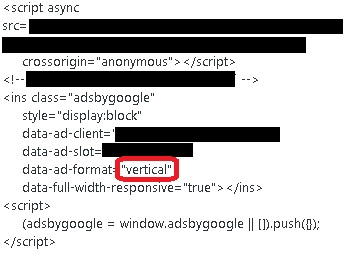
私が修正した箇所は、上記の赤い丸で囲まれた部分です。
デフォルト状態では、この部分には「data-ad-format=”auto”」という値が入っています。
この値を「data-ad-format=”vertical”」に変更することで、縦長のレスポンシブ広告を表示させることができるのです。
また、他にもdata-ad-format の値を “rectangle”(レクタングル)、”horizontal”(横長)に変更したり、カンマで区切って組み合わせた値(”rectangle, horizontal” )などを指定することも可能です。
他のASPでのサイズ変更について
先ほどのGoogleアドセンス広告のコードのようなものを読める人なら、Google AdSense以外のASP(アプリケーション サービス プロバイダ)のバナー広告コードの中に横幅の大きさを表す「width」や縦の幅を表す「height」という文字を見たことがあると思います。
そして、知っていれば修正できることも...
しかし、これらの改変は広告主に認められていないこともあるので、よく注意事項を読んでからにするようにした方が良い。
私がよく利用しているASP「A8.net」では以下のような注意事項がヘルプに記載されている。
商品リンクに使用できる画像については、プログラム詳細文や、広告主が独自に用意したページなどに記載されていることがありますので、よくご確認下さい。
プログラムによっては、使用を許可されていない画像もありますのでご注意下さい。
また、以下のような行為は広告主にご迷惑をかけることになりますのでお止め下さい。
- 人物などのモデル写真を無断で掲載すること
- キャラクターイラストの画像を無断で掲載すること
- バナー画像、商品画像を無断で加工したりサイズを変更すること
そこで、私は自分の希望するバナー広告のサイズがなるべく修正せずに使えるように、複数のASPで無料会員登録をしています。
私が無料会員登録しているASP
現在、私は以下のASPで無料会員登録をしています。
| ASP | 特徴 | 公式サイトリンク |
|---|---|---|
| A8.net |
掲載されている広告主数・広告プログラム数が多く、登録審査が無料なのでブログ初心者におすすめのASP | |
| ほかのASPにはない独占案件が多くあり、Yahoo!に関連したアフィリエイトを行いたい人は登録した方が良いASP | ||
| アクセストレード |
商品やサービスを詳しく紹介する記事や記事の書きかたを学べるコンテンツがあり、最低報酬1,000円から受け取れるASP | |
| JANet |
他社ASPに比べて高い報酬単価の案件があり、報酬合計が1,000円以上なら自動で振込されるASP |  |
| TGアフィリエイト | 楽天の子会社が運営するアフィリエイトサービスで、楽天関連の案件と金融系の広告主に強く、最低支払金額が500円以上のASP | |
上記は、どれも上場企業が運営するASPで、それぞれに特徴があるので使い分けています。
アフェリエイト広告(まとめ)
Googleアドセンス広告の縦長表示方法と、私が使っているASPの紹介でした。
広告のサイズは、大きさや形によっては違和感を感じてしまうこともあるかもしれません。
例えば、画面全体を占めるような巨大な広告が表示されると、コンテンツへのアクセスが妨げられてしまう可能性があります。
これからも、広告サイズの選択などには気をつけて書いて行きたいとおもいます。
ではまた。
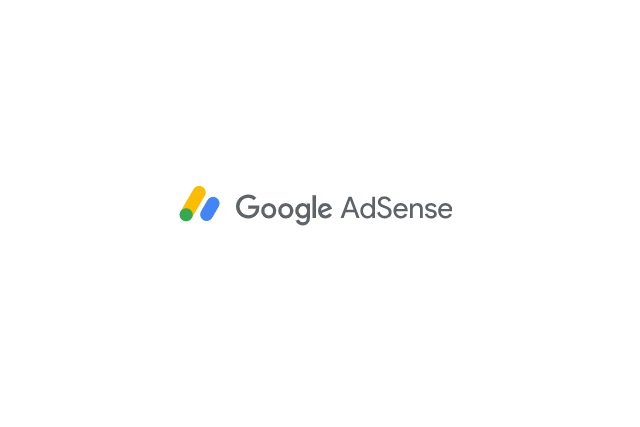
コメント